'>
మీ తోషిబా ల్యాప్టాప్ కీబోర్డ్ పనిచేయడం లేదు ? చింతించకండి. ఇది సాధారణ సమస్య మరియు తోషిబా ల్యాప్టాప్లో పని చేయని కీబోర్డ్ సమస్యను మీరు సులభంగా పరిష్కరించవచ్చు.
మీకు సమస్య ఉందామీ కీబోర్డ్ స్పందించకపోవడం, మీ విండోస్ ద్వారా కీబోర్డ్ కనుగొనబడటం లేదా కొన్ని కీలు పనిచేయకపోవడం వంటివి, మీరు ఈ వ్యాసంలోని పద్ధతులతో మీ సమస్యను పరిష్కరించవచ్చు. కాబట్టి చదవండి…
తోషిబా కీబోర్డ్ ల్యాప్టాప్లో పనిచేయకుండా ఎలా పరిష్కరించగలను?
మీరు ప్రయత్నించగల పరిష్కారాలు ఇక్కడ ఉన్నాయి. మీరు అవన్నీ ప్రయత్నించాల్సిన అవసరం లేదు. ప్రతిదీ మళ్లీ పని చేసే వరకు ప్రతిదాన్ని ప్రయత్నించండి.
- మీ ల్యాప్టాప్ కీబోర్డ్ను తిరిగి ప్రారంభించండి
- కీబోర్డ్ డ్రైవర్ను అన్ఇన్స్టాల్ చేయండి
- మీ కీబోర్డ్ డ్రైవర్ను నవీకరించండి
- కీబోర్డ్ సెట్టింగులను సవరించండి
పరిష్కరించండి 1: మీ ల్యాప్టాప్ కీబోర్డ్ను తిరిగి ప్రారంభించండి
మీ తోషిబా ల్యాప్టాప్ కీబోర్డ్ అనుకోకుండా నిలిపివేయబడి ఉండవచ్చు మరియు అందుకే మీ తోషిబా ల్యాప్టాప్ కీబోర్డ్ స్పందించడం లేదా టైప్ చేయడం లేదు. కాబట్టి మీరు సమస్యను పరిష్కరించడానికి మీ ల్యాప్టాప్ కీబోర్డ్ను తిరిగి ప్రారంభించాలి.
మీ తోషిబా ల్యాప్టాప్ కీబోర్డ్ను ప్రారంభించే మార్గం వేర్వేరు ల్యాప్టాప్ మోడళ్ల నుండి మారవచ్చు, కాబట్టి మీ ల్యాప్టాప్ కీబోర్డ్ను ఎలా ప్రారంభించాలో మీకు తెలియకపోతే మీరు మీ తయారీదారుని సంప్రదించవచ్చు. ఉదాహరణకు, చాలా మంది ప్రజలు నొక్కవచ్చు మరియు నొక్కి ఉంచవచ్చు సుమారు 10 సెకన్ల పాటు షిఫ్ట్ కీ కీబోర్డ్ను తిరిగి ప్రారంభించడానికి.
లేదా మీరు మీ తోషిబా ల్యాప్టాప్ కీబోర్డ్ను ప్రారంభించడానికి పరికర నిర్వాహికికి వెళ్లవచ్చు:
1) మీరు తెరవవచ్చు నియంత్రణ ప్యానెల్ మొదట మీ కంప్యూటర్లో.
మీరు క్లిక్ చేయవచ్చు ప్రారంభించండి మీ డెస్క్టాప్లోని బటన్, అప్పుడు మీరు చూడాలి కంట్రోల్ పేన్ l జాబితాలో. క్రొత్త విండోస్ 10 వెర్షన్లలో, కంట్రోల్ పానెల్ ప్రారంభ బటన్ నుండి తీసివేయబడవచ్చు, కానీ మీరు కోర్టానాను ఉపయోగించవచ్చు: క్లిక్ చేయండి కోర్టనా , మరియు పరికర నిర్వాహికి అని చెప్పండి, అప్పుడు మీరు నేరుగా పరికర నిర్వాహికిని తెరవవచ్చు.
2) క్లిక్ చేయండి చిన్న చిహ్నాల ద్వారా చూడండి లేదా పెద్ద చిహ్నాల ద్వారా వీక్షించండి అన్ని చూడటానికి నియంత్రణ ప్యానెల్ అంశాలు.

3) క్లిక్ చేయండి పరికరాల నిర్వాహకుడు దాన్ని తెరవడానికి.

4) డబుల్ క్లిక్ చేయండి కీబోర్డ్ దానిని విస్తరించడానికి.
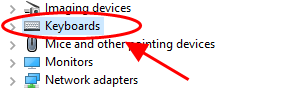
5) మీరు మీ కీబోర్డ్ పక్కన ఉన్న బాణం చిహ్నాన్ని చూస్తే, మీ కీబోర్డ్ పై కుడి క్లిక్ చేసి ఎంచుకోండి పరికరాన్ని ప్రారంభించండి మీ ల్యాప్టాప్ కీబోర్డ్ను ప్రారంభించడానికి.
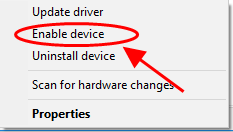
6) మీ తోషిబా ల్యాప్టాప్ కీబోర్డ్ ఇప్పుడు పనిచేస్తుందో లేదో మళ్ళీ ప్రయత్నించండి.
మీ కీబోర్డ్ ఇప్పుడు పనిచేస్తుంటే, మీరు మీ ల్యాప్టాప్ కీబోర్డ్ సమస్యను కనుగొని పరిష్కరించారు. కాకపోతే, చింతించకండి. ప్రయత్నించడానికి మాకు ఇతర పరిష్కారాలు ఉన్నాయి.
పరిష్కరించండి 2: కీబోర్డ్ డ్రైవర్ను అన్ఇన్స్టాల్ చేయండి
తప్పు లేదా పాడైన డ్రైవర్ మీ ల్యాప్టాప్లో కీబోర్డ్ సమస్యను కలిగిస్తుంది. మీరు మీ కీబోర్డ్ కోసం డ్రైవర్ను మళ్లీ ఇన్స్టాల్ చేయవచ్చు. మీరు దీన్ని చేయాలి పరికరాల నిర్వాహకుడు .
కొన్ని కీలు మాత్రమే పనిచేయడం మానేస్తే, మీరు అమలు చేయవచ్చు devmgmt.msc లో రన్ పరికర నిర్వాహికి నేరుగా తెరవడానికి పెట్టె. కీలు ఏవీ పని చేయకపోతే, చింతించకండి, దాన్ని తెరవడానికి మీరు క్రింది దశలను ప్రయత్నించవచ్చు.
1) మీరు మొదట మీ కంప్యూటర్లో కంట్రోల్ పానెల్ తెరవవచ్చు.
మీరు క్లిక్ చేయవచ్చు ప్రారంభించండి మీ డెస్క్టాప్లోని బటన్, అప్పుడు మీరు చూడాలి నియంత్రణ ప్యానెల్ జాబితాలో. క్రొత్త విండోస్ 10 వెర్షన్లలో, కంట్రోల్ పానెల్ ప్రారంభ బటన్ నుండి తీసివేయబడవచ్చు, కానీ మీరు కోర్టానాను ఉపయోగించవచ్చు: క్లిక్ చేయండి కోర్టనా , మరియు చెప్పండి పరికరాల నిర్వాహకుడు , అప్పుడు మీరు నేరుగా పరికర నిర్వాహికిని తెరవవచ్చు.
2) క్లిక్ చేయండి చిన్న చిహ్నాల ద్వారా చూడండి లేదా పెద్ద చిహ్నాల ద్వారా చూడండి అన్ని కంట్రోల్ పానెల్ అంశాలను వీక్షించడానికి.

3) క్లిక్ చేయండి పరికరాల నిర్వాహకుడు దాన్ని తెరవడానికి.

4) డబుల్ క్లిక్ చేయండి కీబోర్డులు దీన్ని విస్తరించడానికి మరియు మీ కీబోర్డ్పై కుడి క్లిక్ చేసి, ఆపై ఎంచుకోండి పరికరాన్ని అన్ఇన్స్టాల్ చేయండి .
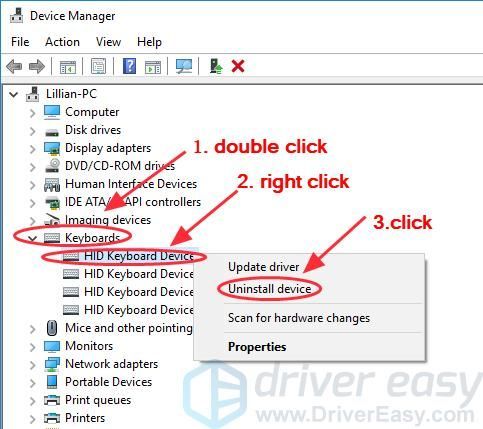
5) అన్ఇన్స్టాలేషన్ను నిర్ధారించండి.
6) అన్ఇన్స్టాల్ చేసిన తర్వాత, మీ తోషిబా ల్యాప్టాప్ను పున art ప్రారంభించండి మరియు మీ విండోస్ మీ కోసం పరికర డ్రైవర్ను స్వయంచాలకంగా మళ్లీ ఇన్స్టాల్ చేస్తుంది. మీ కీబోర్డ్ ఇప్పుడు పనిచేస్తుందో లేదో తనిఖీ చేయండి.
పరిష్కరించండి 3: మీ కీబోర్డ్ డ్రైవర్ను నవీకరించండి
తప్పిపోయిన లేదా పాత కీబోర్డ్ డ్రైవర్ మీ తోషిబా ల్యాప్టాప్ కీబోర్డ్ పని చేయని సమస్యకు దారితీస్తుంది, కాబట్టి మీరు సమస్యను పరిష్కరించడానికి మీ ల్యాప్టాప్ కీబోర్డ్ను నవీకరించవచ్చు.
మీరు కీబోర్డ్ తయారీదారు నుండి మీ కీబోర్డ్ డ్రైవర్ యొక్క తాజా వెర్షన్ను మాన్యువల్గా డౌన్లోడ్ చేసుకోవచ్చు మరియు దానిని మీ విండోస్ ల్యాప్టాప్లో ఇన్స్టాల్ చేయవచ్చు. దీనికి సమయం మరియు కంప్యూటర్ నైపుణ్యాలు అవసరం.
మీకు సమయం లేదా సహనం లేకపోతే, మీరు దీన్ని స్వయంచాలకంగా చేయవచ్చు డ్రైవర్ ఈజీ .
డ్రైవర్ ఈజీ మీ సిస్టమ్ను స్వయంచాలకంగా గుర్తిస్తుంది మరియు దాని కోసం సరైన డ్రైవర్లను కనుగొంటుంది.మీ కంప్యూటర్ ఏ సిస్టమ్ నడుస్తుందో ఖచ్చితంగా తెలుసుకోవలసిన అవసరం లేదు, మీరు తప్పు డ్రైవర్ను డౌన్లోడ్ చేసి, ఇన్స్టాల్ చేయాల్సిన అవసరం లేదు మరియు మీకు అవసరం లేదు వ్యవస్థాపించేటప్పుడు పొరపాటు చేయడం గురించి ఆందోళన చెందడం.
మీరు మీ డ్రైవర్లను స్వయంచాలకంగా నవీకరించవచ్చు ఉచితం లేదా కోసం డ్రైవర్ ఈజీ యొక్క వెర్షన్. ప్రో వెర్షన్తో, ఇది కేవలం 2 క్లిక్లు తీసుకుంటుంది (మరియు మీకు పూర్తి మద్దతు మరియు a లభిస్తుంది 30 రోజుల డబ్బు తిరిగి హామీ ).
1) డౌన్లోడ్ మరియు డ్రైవర్ ఈజీని ఇన్స్టాల్ చేయండి.
2) డ్రైవర్ ఈజీని అమలు చేసి, క్లిక్ చేయండి ఇప్పుడు స్కాన్ చేయండి బటన్. డ్రైవర్ ఈజీ అప్పుడు మీ కంప్యూటర్ను స్కాన్ చేస్తుంది మరియు ఏదైనా సమస్య డ్రైవర్లను కనుగొంటుంది.
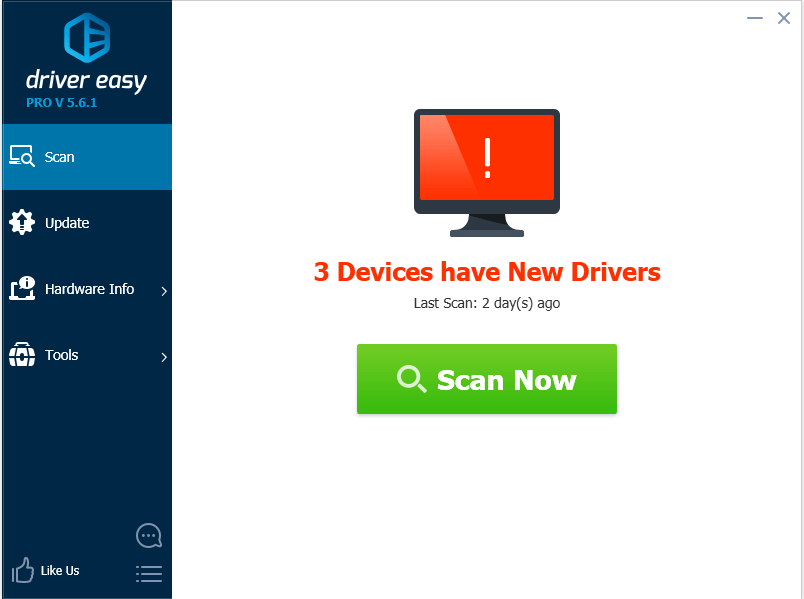
3) క్లిక్ చేయండి నవీకరణ డ్రైవర్ యొక్క సరైన సంస్కరణను స్వయంచాలకంగా డౌన్లోడ్ చేసి, ఇన్స్టాల్ చేయడానికి ఫ్లాగ్ చేసిన కీబోర్డ్ పరికర పేరు ప్రక్కన ఉన్న బటన్ (మీరు దీన్ని చేయవచ్చు ఉచితం సంస్కరణ: Telugu).
లేదా క్లిక్ చేయండి అన్నీ నవీకరించండి మీ సిస్టమ్లో తప్పిపోయిన లేదా కాలం చెల్లిన అన్ని డ్రైవర్ల యొక్క సరైన సంస్కరణను స్వయంచాలకంగా డౌన్లోడ్ చేసి, ఇన్స్టాల్ చేయడానికి. (దీనికి అవసరం ప్రో వెర్షన్ - మీరు క్లిక్ చేసినప్పుడు అప్గ్రేడ్ చేయమని ప్రాంప్ట్ చేయబడతారు అన్నీ నవీకరించండి .)
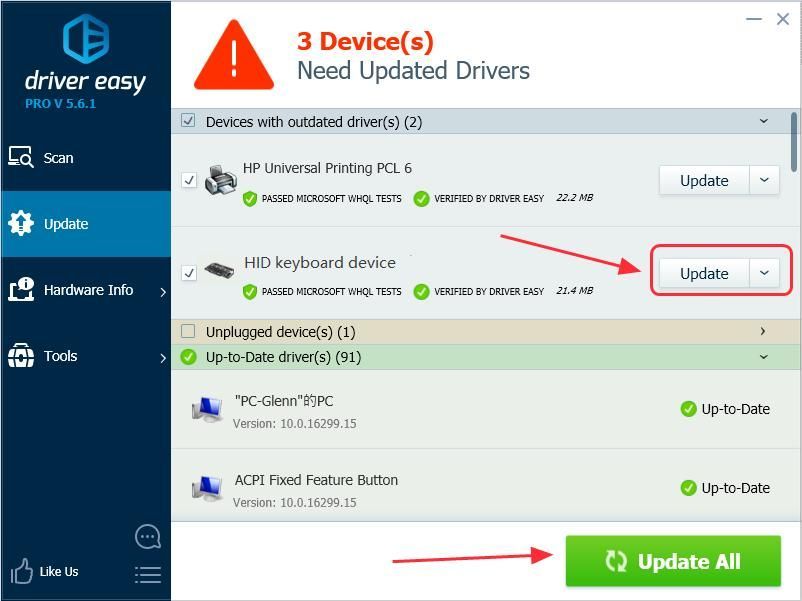
4) అమలులోకి రావడానికి మీ కంప్యూటర్ను పున art ప్రారంభించండి.
ఇప్పుడు మీ కీబోర్డ్ పనిచేస్తుందో లేదో చూడటానికి మళ్ళీ ప్రయత్నించండి.
ఇంకా అదృష్టం లేదా? అలాగే. ప్రయత్నించడానికి మరో విషయం ఉంది.
పరిష్కరించండి 4: కీబోర్డ్ సెట్టింగులను సవరించండి
కీబోర్డ్ సమస్యను పరిష్కరించడానికి మీరు మీ ల్యాప్టాప్లోని ఫిల్టర్ కీల కోసం సెట్టింగులను సవరించడానికి ప్రయత్నించవచ్చు.
వినియోగదారులకు టైపింగ్ సులభతరం చేయడానికి, ఫిల్టర్ కీస్ పదేపదే కీస్టోక్ల వేగాన్ని నియంత్రించడానికి మరియు అవసరమైతే కీస్ట్రోక్ల అంగీకారాన్ని మందగించడానికి మిమ్మల్ని అనుమతిస్తుంది.
1) కుడి క్లిక్ చేయండి ప్రారంభించండి మీ డెస్క్టాప్లో ఎడమవైపున ఉన్న బటన్ను క్లిక్ చేసి, ఆపై క్లిక్ చేయండి సెట్టింగులు (మీరు విండోస్ 10 ఉపయోగిస్తుంటే) లేదా నియంత్రణ ప్యానెల్ (మీరు విండోస్ 7 ఉపయోగిస్తుంటే).
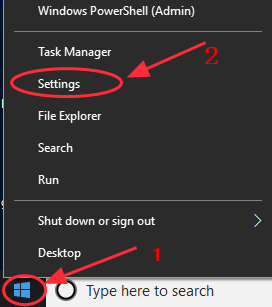
2) క్లిక్ చేయండి యాక్సెస్ సౌలభ్యం (లేదా యాక్సెస్ సెంటర్ సౌలభ్యం ).
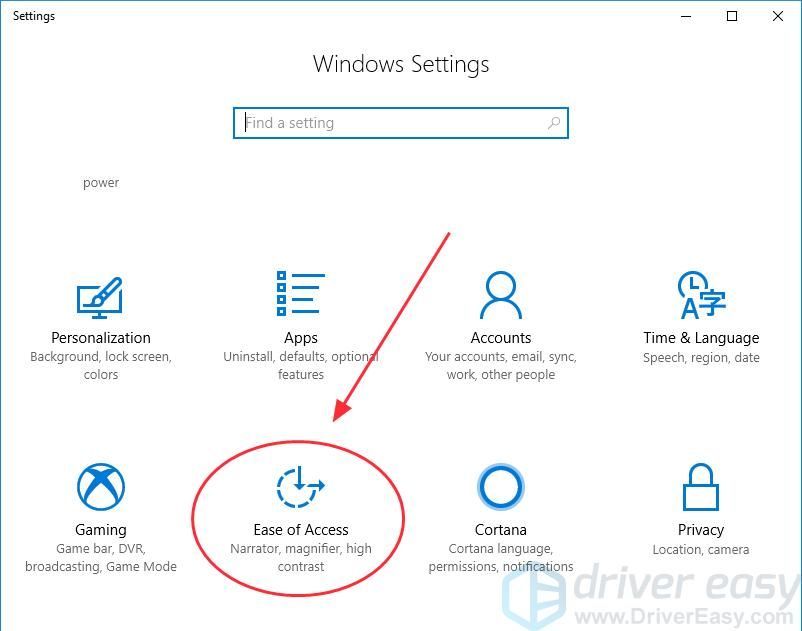
3) క్లిక్ చేయండి కీబోర్డ్ (మీరు విండోస్ 10 ఉపయోగిస్తుంటే) లేదా కీబోర్డ్ను ఉపయోగించడం సులభం చేయండి (మీరు విండోస్ 7 ఉపయోగిస్తుంటే).
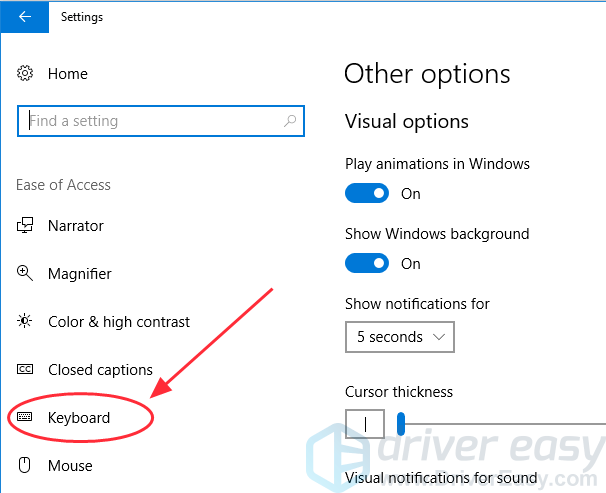
4) ఆపివేయి ఫిల్టర్ కీలు ఫంక్షన్ (స్విచ్ ఆఫ్ కీలను ఫిల్టర్ చేయండి లేదా ఎంపిక చేయవద్దు ఫిల్టర్ కీలను ఆన్ చేయండి ).

5) మీ ల్యాప్టాప్ను పున art ప్రారంభించి, మీ కీబోర్డ్ మీ తోషిబా ల్యాప్టాప్లో పనిచేస్తుందో లేదో తనిఖీ చేయండి.
అంతే. మీ పరిష్కారం కోసం ఈ పోస్ట్ సహాయపడుతుందని ఆశిస్తున్నాము తోషిబా ల్యాప్టాప్ కీబోర్డ్ పనిచేయడం లేదు సమస్య.
మీకు ఏవైనా ప్రశ్నలు ఉంటే, క్రింద వ్యాఖ్యానించడానికి సంకోచించకండి మరియు మేము సహాయం చేయడానికి ఇంకా ఏమి చేయగలమో చూస్తాము.
![[పరిష్కరించబడింది] వార్జోన్ 2.0 కోసం 7 పరిష్కారాలు PC 2024లో ప్రారంభించబడలేదు](https://letmeknow.ch/img/knowledge-base/15/7-fixes-warzone-2.png)





